
php エディター Baicao は今日、Win10 でおやすみモードを設定して有効にする方法を紹介します。コンピュータを日常的に使用する際に、頻繁なポップアップ通知が仕事や休憩の妨げになる場合は、おやすみモードをオンにすると、この問題を効果的に解決できます。おやすみモードでは、通知をミュートしたり、ポップアップ ウィンドウを非表示にしたり、ポップアップ ウィンドウを禁止したりすることができ、仕事や生活がより集中して快適になります。エディターに従って、Win10 でおやすみモードを設定して有効にする方法を学びましょう。
win10でおやすみモードを設定する方法
1. まず「win R」を押し、表示される実行ウィンドウに「gpedit.msc」と入力して「OK」をクリックします。

2. 次に、「ローカル グループ ポリシー エディター」を開き、左側の「ユーザー構成」の下にある「管理用テンプレート」フォルダーを見つけてクリックして開きます。そして「通知する」を選択します。
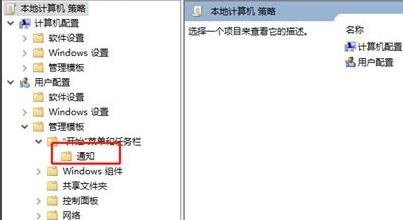
#3. 次に、右側のフォルダーの下に設定が表示され、「毎日の応答不可時間の開始時刻を設定する」を選択します。
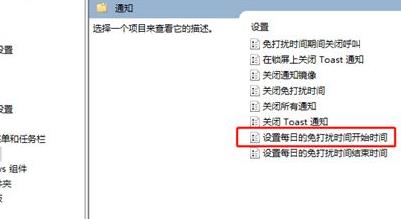
#4. ポップアップ対応する設定ウィンドウで [有効] を選択すると、応答不可時間の設定を開始できます。設定が完了しました。
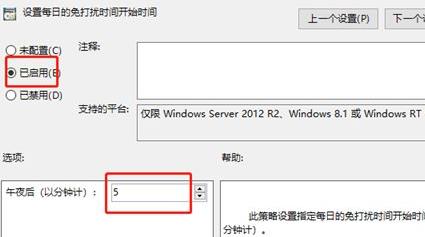
以上がwin10で「おやすみモード」を設定するにはどうすればよいですか? win10で「おやすみモード」を有効にする方法の詳細内容です。詳細については、PHP 中国語 Web サイトの他の関連記事を参照してください。